이메일 예약 발송
오늘 늦게, 내일 아침, 또는 사용자 지정 날짜 등 원하는 보낸 날짜를 자유롭게 선택하세요.
- 한 번 클릭으로 "예약 발송" 프리셋 가능
- 시간대가 다른 상대에게도 완벽한 일정 관리 가능

Kutools를 사용해 Outlook을 한층 더 스마트하게 관리하세요 — 이메일 작업을 단계별로 간소화해주는 올인원 생산성 추가 기능입니다. AI 기반 스마트 회신, 즉각 번역, 대량 처리와 지능형 일정 관리까지 모두 지원해 받은 편지함을 더욱 빠르고 효율적으로, 그리고 최소한의 노력으로 관리할 수 있습니다. Microsoft Office의 모든 언어와 완벽하게 호환되며, Outlook에 자연스럽게 통합되어 중요한 일에 집중할 수 있도록 설계되었습니다.
Outlook용으로100가지 이상의 강력한 기능 제공
스마트 회신, 요약 등 AI 도구 포함
모든 Microsoft Office 언어 지원
30일간 무료 사용, 제한 없음
다운로드 구매
Outlook 작업 흐름을 더욱 간편하게 해주는 새로운 기능을 만나보세요.
Kutools는 대량 이메일 발송, 전달, 첨부 파일 관리 등의 도구로 매일의 이메일 작업을 간소화하여 귀중한 시간을 절약합니다.
즉각 회신, 내용 요약, 이메일 초안 작성 및 번역 등 스마트 AI 기능으로 더욱 빠르고 정확하며 상황에 맞는 커뮤니케이션이 가능합니다.
Kutools는 Outlook 인터페이스에 맞게 자연스럽게 설계되어 있어, 직관적이고 기본 기능처럼 사용할 수 있습니다 — 복잡한 학습 필요 없음.
지금 다운로드글로벌 사용자를 위해 제작된 Kutools는 모든 Microsoft Office 언어를 지원하여 언어 장벽을 없애고 모든 기능을 누구나 손쉽게 사용할 수 있게 합니다.

Kutools의 AI 메일 어시스턴트로 Outlook의 일상 업무를 간편하게 관리하세요. 이 지능형 도구는 이전 이메일을 학습해 더 정확한 답장을 생성하고, 이메일 내용을 향상시켜주며, 메시지 작성 및 다듬기도 손쉽게 지원합니다. 또한 이메일 대화를 요약하고 원하는 언어로 번역하여, 더 빠르고 효과적인 커뮤니케이션이 가능해집니다. 한 번의 클릭으로 회신, 작성, 재작성, 요약, 번역이 모두 가능해지며, 실수 없는 매끄러운 이메일 관리를 경험하실 수 있습니다. 이 혁신적인 기능으로 더욱 명확하고 전문적인 소통을 시작해보세요.
AI 키가 없으신가요? Kutools AI 키를 얻으세요 — 모든 AI 기반 기능에서100번의 무료 사용이 포함되어 있습니다.
기본적으로 Outlook은 자동 Cc 규칙만 설정할 수 있습니다.
Kutools for Outlook의 자동 참조/숨은 참조(자동 CC/BCC) 기능은 다양한 맞춤 조건에 따라 여러 받는 사람에게 자동으로 Cc 또는 Bcc를 간편하게 설정할 수 있습니다. Outlook의 기본 규칙이 '또는(Or)' 조건만 지원하는 반면, 이 기능은 고유한 '그리고(And)' 논리도 지원하여 복수의 규칙을 동시에 적용하고 복잡한 Cc/Bcc 시나리오도 유연하게 처리할 수 있습니다.


바쁘거나 자리를 비웠을 때, 예를 들어 휴가 중에는 자동 회신 기능이 유용합니다. 해당 기능으로 발신자에게 메시지를 받았음을 알리고 가능한 한 빨리 답변하겠다는 점을 예의 바르고 전문적으로 안내할 수 있습니다.
Kutools for Outlook의 자동 회신 기능은 한 개 또는 여러 이메일 계정에 대해 맞춤 자동 답장 설정이 가능합니다. 제목과 메시지 내용을 개인화할 수 있으며, 몇 번의 클릭만으로 기능을 활성화하거나 비활성화할 수 있습니다.
바쁘거나 자리를 비운 경우 이메일에 즉시 답변하기 어려울 수 있습니다. 이럴 때에는 수신되는 메시지를 대신 답장할 수 있는 다른 사람에게 자동으로 전달할 수 있습니다.
Kutools for Outlook의 자동 전달 기능은 모든 수신 이메일 또는 규칙에 따른 특정 이메일만을 지정된 수신자에게 자동으로 전달할 수 있습니다. Outlook의 기본 기능과 달리, 규칙 생성 시 '그리고(And)'와 '또는(Or)' 논리를 모두 지원해 더 정밀하고 유연한 설정이 가능합니다.


이메일을 하나씩 일일이 답장하는 일은 시간 소모가 크며, Outlook은 한 번에 하나의 이메일에만 답장할 수 있습니다.
Kutools for Outlook은 하나의 메시지 템플릿을 사용해 여러 이메일에 한 번에 회신할 수 있는 간단한 해법을 제공합니다. 이메일을 선택하고 템플릿을 선택, 전송만 하면 일일이 답장할 필요가 없습니다.
별도로 보내기(Send Separately) 기능은 동일한 이메일을 여러 명에게 보내면서 각 수신자에게 자동으로 인사말이 포함되도록 해줍니다. 모든 이메일에는 해당 수신자 주소만 표시되므로, 다른 이들의 정보는 비공개로 유지됩니다.
수신자가 이메일을 받을 때, 오직 자기 이름만 확인됩니다 — 예를 들어 “친애하는 Sally 님”이나 “친애하는 Peter 님”처럼 개인화된 인사말로 메시지가 더욱 열람될 확률이 높아지고 스팸으로 분류될 위험도 줄어듭니다.


Outlook 폴더에 중복이 발생하면 수동으로 삭제하는 데 시간과 노력이 많이 들 수 있습니다.
Kutools for Outlook은 중복된 이메일, 연락처 및 작업 삭제 기능을 제공하여 선택한 기준에 따라 신속하게 중복을 제거함으로써 폴더를 정리하고 Outlook 성능을 향상시켜줍니다.
👉 다음의 기능에 대해 자세히 알아보기: Delete Duplicate Emails, Delete Duplicate Contacts, Delete Duplicate Tasks.
첨부 파일 분리 기능을 사용하면 선택한 이메일에서 첨부 파일을 제거하고 지정 폴더에 저장할 수 있습니다. 분리 후, 첨부 파일은 원본 이메일 내에 클릭 가능한 하이퍼링크로 대체되어 파일에 신속하게 접근할 수 있습니다.
자동 분리 기능은 사용자가 정의한 규칙에 따라 모든 수신 이메일이나 선택된 이메일의 첨부 파일을 자동으로 분리합니다. 이를 통해 사서함과 데이터 파일 크기를 줄여 Outlook의 성능을 향상시킬 수 있습니다.


첨부 파일을 대량으로 다운로드·저장해야 한다면, Kutools for Outlook의 첨부 파일 저장 및 자동 저장 기능이 최고의 선택입니다. 첨부 파일 저장 기능으로 선택한 이메일의 모든 또는 특정 첨부 파일을 수동으로 추출하고, 자동 저장 기능으로는 맞춤 규칙에 따라 모든 또는 특정 수신 이메일의 첨부 파일을 자동 저장할 수 있습니다.
첨부 파일 저장 후에는 불필요하거나 용량이 큰 첨부 파일을 삭제하여 사서함과 데이터 파일의 크기를 줄일 수 있습니다.
첨부 파일이 많으면 Outlook 데이터 파일의 크기가 빠르게 증가할 수 있습니다. 이를 관리하는 가장 효과적인 방법 중 하나는 첨부 파일을 압축하여 용량을 줄이는 것입니다.
Kutools for Outlook을 사용하면 '첨부 파일 압축'으로 선택 이메일의 첨부 파일을 수동으로 압축하거나 '자동 압축'을 활성화하여 이메일 도착 시 자동으로 첨부 파일을 압축할 수 있습니다.
또한 '전체 압축 해제' 기능으로 압축된 첨부 파일을 모두 간편하게 복원할 수 있습니다.


Kutools for Outlook의 통계 기능은 매일, 매주, 매월 또는 특정 기간 동안 받은 이메일 수와 보낸 이메일 수 등 상세한 통계를 제공합니다.
도구들은 그들이 나타나는 리본 그룹에 따라 아래에 정리되어 있습니다.
 |
| 도움말 |
 | |
| 관련 그룹 기능들 |
참고: Kutools 탭은 Outlook 읽기 창에서 이메일을 열 때 나타납니다.
 |
| 관련 그룹 기능들 |
참고: Kutools 탭은 Outlook 읽기 창에서 이메일을 열었을 때 보입니다.
👉 더 빠르고 스마트한 Outlook을 경험해보세요 — 지금 Kutools for Outlook을 무료로 다운로드하세요!
AI Mail Assistant: AI Mail Assistant는 최첨단 AI 기술을 활용하여 이메일에 빠르고 정확하며 스마트하게 답장하도록 도와줍니다. 이메일 내용을 최적화하거나, 메시지를 요약하고 여러 언어로 번역하며 주요 정보를 추출 및 분석할 수 있습니다. 또한 특정 요구에 맞춘 새 템플릿을 생성하여 계약의 허점 식별 등 다양한 목적에 활용할 수 있습니다.
AI Utilities:
팁: Kutools AI 키가 없다면, 회원 가입으로 모든 AI 기능에서100번 무료 사용이 가능한 Kutools AI 키를 받을 수 있습니다.
슈퍼 수신자: 계정 간 연락처 접근, 고급 검색, 다양한 정렬 및 필터, 맞춤형 표시 옵션, 직관적인 시각적 인디케이터로 이메일 소통을 더욱 효율적으로 만듭니다.
스마트 주소록: 여러 계정의 연락처를 손쉽게 관리하세요. 계정 전환, 전체 필드 필터 검색, 맞춤 연락처 필드 표시, 유연한 정렬 등 강력한 연락처 관리 기능을 제공합니다.
대량 처리: 이메일 대량 처리를 위한 도구 모음이 포함되어 있습니다.
연락처 추가:

탭 바: Outlook에 탭 인터페이스를 활성화하여 이메일, 연락처, 작업 등 모든 창을 탭 바로 표시, 빠르고 간편하게 전환할 수 있습니다.
자원 라이브러리: 활성화 시 Outlook 창 우측에 패널이 표시되어 이모지, 자동 텍스트, 북마크 등을 메시지에 삽입할 수 있습니다.
플로팅 툴바: 활성화하면 Outlook에서 이모지 툴바가 떠서 메시지 작성 시 빠르게 이모지를 삽입할 수 있습니다.
더 보기: 활성화 시 Outlook 창 우측에 패널이 생성되어 이모지, 자동 텍스트, 북마크를 메시지에 삽입할 수 있습니다.

스누즈: 선택한 이메일을 임시 스누즈 폴더로 이동하고, 설정한 시각에 받은 편지함으로 복원합니다.
예약 발송: 이메일 발송 시각을 지정하여 메시지를 자동으로 예약 전송할 수 있습니다.
정기적 이메일 전송: 이메일 발송 시각을 미리 설정하여 지정한 일정대로 자동으로 반복 전송할 수 있습니다.
지연 발송: 모든 발송 이메일을 지정한 시간만큼 지연시켜 실제 전송 전에 취소 혹은 수정이 가능합니다.
별도로 보내기: 동일한 이메일을 각각의 수신자에게 개인화된 인사말(예: “존님께”, “사라님께”)과 함께 개별적으로 전송합니다. 다른 수신자 주소는 노출되지 않습니다. 사용법 안내...
첨부 파일 포함 회신: 이메일 회신 시, 원본 첨부 파일이 모두 보존되어 첨부가 사라지는 일이 없습니다.
전체 회신 시 첨부 파일 유지: 전체 회신할 때도 원본 첨부 파일이 응답에 그대로 유지됩니다.
응답:

고급 규칙: Outlook 기본 설정보다 다양한 규칙 유형과 설정을 제공하여 이메일 처리에 대한 더욱 세밀한 제어가 가능합니다.
피싱 차단: 이메일에 포함된 숨겨진 링크를 자동 또는 수동으로 검사하여 실제 URL을 확인, 피싱 사기 예방에 도움을 줍니다.
스팸 메일: 특정 이메일 차단, 차단 해제 등 받은 편지함의 불필요한 메일을 줄이는 다양한 도구 그룹을 제공합니다.

새 이메일 작성 시 제목에 날짜 추가: 새 이메일 작성할 때 제목에 자동으로 현재 날짜가 삽입됩니다.
이메일 작성, 회신, 전달 시 서명에 날짜 추가: 이메일을 작성, 회신, 전달할 때 현재 날짜가 자동으로 서명에 포함됩니다.
기본 계정으로 항상 회신: 어떤 계정으로 이메일을 받더라도 모든 회신은 기본 이메일 계정에서 전송됩니다.
이메일 작성, 회신, 전달 시 인사말 추가: 이메일 본문에 맞춤형 인사말을 자동으로 삽입하여 소통을 더 친근하게 만듭니다.
전체 회신 시 본인 주소 포함: "전체 회신" 기능을 사용할 때 본인의 이메일 주소도 수신자 목록에 자동 포함됩니다.
Reply / Reply All 시 경고: 다수 수신자에게 회신할 경우 확인 창이 나타나 실수로 잘못된 회신을 방지할 수 있습니다.
회신 시 숨은 참조(Bcc)에 본인 주소가 있을 경우 경고: 전체 회신을 할 때 내 주소가 숨은 참조(Bcc)에 있을 경우 경고 다이얼로그가 표시됩니다.
이메일 전달 시 기본 계정 사용: 이메일을 전달할 때 기본 계정에서 자동으로 전송됩니다.
표시: Kutools for Outlook이 수행한 작업을 알리는 알림이 표시됩니다. 총6가지 옵션이 있습니다:
로그 활성화: Kutools for Outlook에 의해 수행된 자동작업의 성공 및 실패 결과를 모두 기록합니다.
기본 읽기/작성/회신/전달 시 텍스트 확대/축소 설정: 이메일을 읽거나 작성, 회신, 전달할 때 기본 텍스트 확대/축소를 조정할 수 있습니다.
쿼리 빌더 활성화: Outlook에 숨겨진 쿼리 빌더를 빠르게 활성화하여 고급 검색 기능을 사용할 수 있습니다.
첨부 파일 최대 크기 변경: 첨부 파일 크기 제한을 조정하여 더 큰 파일을 첨부할 수 있습니다.
첨부 파일 유형 구성: 이메일 첨부 파일에 특정 확장자에 대한 차단 또는 허용을 설정합니다.
기본 첨부 파일 저장 폴더 변경: 이메일 첨부 파일을 저장할 기본 폴더를 지정할 수 있습니다.

로그: Kutools for Outlook의 자동 작업 성공 및 실패 결과를 기록합니다.
업데이트 확인: Kutools for Outlook의 최신 버전을 확인하고 설치합니다.
도움말:

통계: 기간이나 폴더 조건별로 Outlook에서 이메일 개수를 빠르게 집계합니다. Excel 워크북 등 새 파일로 결과를 내보낼 수도 있어 이메일 활동 분석 등에 활용하기에 적합합니다.
보고서:

중복 이메일 삭제: 선택한 폴더에서 중복 이메일을 빠르게 검색하여 삭제합니다. 중복 메일을 특정 폴더로 이동할 수도 있습니다.
중복 연락처 삭제하나 또는 여러 연락처 폴더에서 중복 연락처를 한 번에 삭제합니다. 또는 다른 폴더로 이동하도록 선택할 수도 있습니다.
참고: 기본적으로 전체 이름과 Email1 주소가 같은 연락처를 중복으로 인식합니다. 매칭 기준은 직접 지정할 수 있습니다.
중복 연락처 병합하나 이상의 폴더에서 지정된 필드로 중복 연락처를 병합합니다.
메모기본 중복 기준은 전체 이름과 Email1 주소이며, 직접 변경이 가능합니다.
작업 삭제: 하나의 폴더 또는 여러 폴더에서 모든 중복 작업을 빠르게 제거하여 각 항목의 복사본 하나만 남깁니다.
제목 접두사 제거: 선택한 이메일 또는 폴더 전체에서 RE:, FW: 등 회신/전달 관련 접두사를 자동으로 제거합니다. 사용자 지정 접두사도 추가할 수 있습니다.
삭제:

첨부 파일 관리자: 여러 이메일의 많은 첨부 파일을 중앙에서 한 번에 저장, 삭제, 압축, 분리할 수 있습니다. 자동화 설정으로 수신/발신 시 첨부 파일 자동 분리 및 압축도 지원합니다.
첨부 파일 도구: Outlook 첨부 파일을 쉽게 처리할 수 있는 유용한 도구 모음입니다:
자동 저장: 수신된 첨부 파일을 자동으로 특정 폴더에 저장합니다. 파일명, 발신자, 크기, 유형 등 옵션 기반 규칙 설정도 가능합니다.
자동 분리: 수신되는 모든 첨부 파일을 자동으로 분리할 수 있습니다. 적용할 첨부 유형을 직접 규칙으로 지정할 수 있습니다.
자동 압축: 수신/발신 이메일의 첨부 파일을 자동으로 압축합니다. 커스텀 규칙으로 압축 시점을 세부 설정할 수 있습니다.
첨부 파일 옵션: 첨부 파일 그룹 우측 방향 버튼 클릭 시 옵션 창이 열리며, 첨부 파일 저장, 분리, 압축에 관한 다양한 세부 설정이 가능합니다.

유틸리티 그룹:
자동 응답: 한 계정 또는 여러 계정에 맞춰 자동 응답 규칙을 쉽고 빠르게 만드세요. 부재중, 바쁨 등 상황에 따라 제목 및 메시지 본문을 자유롭게 맞춤 설정할 수 있습니다.
자동 전달: 조건에 맞게 수신 이메일을 특정 수신자에게 자동 전달합니다. 예시 규칙:
자동 CC / BCC: 특정 조건에 맞춰 이메일을 발송할 때 자동으로 참조/숨은 참조 수신자를 추가합니다. 주요 적용 예시:

새 연락처 그룹으로 분할: 하나의 연락처 그룹(배포 목록)을 여러 개로 빠르게 분할해 체계적으로 관리할 수 있습니다.
분할: 연락처 그룹의 모든 구성원을 개별 연락처로 변환하여 연락처 폴더에 등록합니다.

폴더:

고급 검색: 이메일, 연락처, 작업, 일정, 미팅 등 다양한 조건의 복합 검색이 가능합니다. 설정을 시나리오로 저장하여 재사용하면 생산성이 크게 향상됩니다.
보낸 사람 기준 이메일 검색
받는 사람 기준 이메일 검색:
현재 Reply-To 기준 이메일 검색:
연락처 이메일별로 필터링: 주소록 특정 연락처가 포함된 모든 이메일을 빠르게 찾습니다.
검색 기록 지우기: Outlook의 최근 검색 내역을 클릭 한 번으로 즉시 모두 삭제합니다.

고급 인쇄: Outlook 항목별 다양하고 유연한 인쇄 옵션을 지원하는 강력한 인쇄 도구입니다.
선택 항목 인쇄: 이메일 전체가 아닌, 선택한 일부 내용만 인쇄할 수 있습니다.

생일 알림 제거: Outlook 캘린더에 표시되는 모든 생일 알림을 한 번에 비활성화합니다.
생일 알림 복원: 이전에 비활성화한 생일 알림을 손쉽게 다시 활성화할 수 있습니다.

중복된 이름 제거: To, Cc, Bcc 필드의 중복 이메일 주소를 클릭 한 번으로 모두 삭제합니다.
내 이름 제거: 메시지 작성 시 To, Cc, Bcc 필드에서 내 이메일 주소를 자동으로 제거합니다.
메시지 기록 삽입: "답장에 메시지 기록 포함 안 함" 또는 "모든 답장에 메시지 기록 포함 안 함" 기능을 사용한 경우, 이 버튼을 클릭하여 원본 메시지 내용을 현재 답장 창에 다시 삽입할 수 있습니다.
별도로 보내기: 동일한 이메일을 여러 명에게 인사말까지 개인화하여 수신자 주소 노출 없이 각각 발송합니다.
답장: 기본 Reply-To 주소를 설정했다면, 작성 중인 개별 이메일에서는 이 옵션으로 Reply-To를 비활성화할 수 있습니다.
현재 이메일에서 임시로 자동 CC/BCC 규칙을 우회합니다. 조건에 부합해도 적용되지 않습니다.

선택 부분 답장: 이메일 중 선택한 특정 텍스트에만 답장하여 인용이나 참고 작업에 효과적입니다.
서명을 연락처로 변환: 이메일 발신자의 서명을 클릭 한 번으로 연락처 항목으로 변환합니다.

정보: 연락처 그룹의 구성원 수를 한 번의 클릭으로 빠르게 집계할 수 있습니다.
일반적으로 무작위 데이터는 통계 샘플링, 데이터 암호화, 복권, 테스트 또는 훈련, 또는 예측 불가능한 결과가 필요한 기타 분야에서 사용되는 일련의 숫자, 문자열 또는 기타 기호입니다. 이 기사에서는 일반 Excel 및 Excel365에서 무작위 숫자, 문자열, 날짜 및 시간을 생성하는 다양한 방법을 소개합니다.
이 섹션에서는 Excel 워크시트에서 숫자, 문자열, 날짜 및 시간을 생성하는 다양한 솔루션에 대해 설명합니다.
시트에 여러 개의 무작위 숫자를 생성하거나 삽입하려면, 일반적인 RAND 또는 RANDBETWEEN 함수가 큰 도움이 될 수 있습니다. 수식 외에도, 다른 코드와 간편한 도구들이 이를 도와줄 수 있습니다.
두 숫자 사이에서 무작위 소수 생성
RAND 함수는0과1 사이,0과 다른 숫자 사이 또는 두 특정 숫자 사이의 무작위 소수를 생성하는 데 사용할 수 있습니다.
| 수식 | 기능 설명 |
| =RAND() | 0과1 사이의 무작위 소수 생성. |
| =RAND()*N | 0과 N 사이의 무작위 소수 생성. |
| =RAND()*(B-A)+A | 지정한 두 숫자 사이에서 무작위 소수 숫자를 생성합니다. (A는 하한값이고 B는 상한값입니다.) |
위의 필요한 수식을 복사하여 원하는 만큼 셀에 적용하면 아래 스크린샷에 표시된 결과를 얻을 수 있습니다.
| =RAND() | =RAND()*50 | =RAND()*(100-50)+50 |
 |  |  |
두 숫자 사이에서 무작위 정수 생성
무작위 정수를 생성하려면, 아래 참조 테이블에 표시된 것처럼 RAND 함수와 INT 함수를 함께 병합해야 합니다.
| 수식 | 기능 설명 |
| =INT(RAND()*N) | 0과 N 사이의 무작위 정수를 생성합니다. |
| =INT(RAND()*(B-A)+A) | 지정한 두 숫자 사이에서 무작위 정수를 생성합니다. (A는 하한값이고 B는 상한값입니다.) |
위의 수식을 적용한 후, 필요한 만큼 수식을 다른 셀로 드래그하여 복사하면 아래 스크린샷과 같이 결과를 얻을 수 있습니다.
| =INT(RAND()*100) | =INT(RAND()*(500-200)+200) |
 |  |
Excel에는 RANDBETWEEN 함수가 있어 무작위 숫자를 빠르고 쉽게 생성할 수 있습니다.
두 숫자 사이에서 무작위 정수 생성
예를 들어,100에서200 사이의 무작위 정수를 생성하려면 아래 수식을 빈 셀에 적용한 후, 원하는 다른 셀로 수식을 드래그하여 복사하세요. 스크린샷을 참조하세요.

팁: 이 RANDBETWEEN 함수는 양수와 음수를 모두 생성할 수 있습니다. -100에서100 사이의 무작위 숫자를 삽입하려면, 아래 값만 -100으로 변경하면 됩니다. 아래 수식을 참조하세요:

두 숫자 사이에서 지정된 소수 자릿수를 가진 무작위 숫자 생성
지정된 소수 자릿수로 무작위 숫자를 생성하려면, RANDBETWEEN 수식을 다음과 같이 변경해야 합니다:
여기서는10과50 사이의 무작위 숫자 목록을 소수점 두 자리로 얻고 싶습니다. 아래 수식을 적용한 후 필요에 따라 다른 셀에 수식을 드래그하여 복사하세요. 스크린샷을 참조하세요.

다음 사용자 정의 함수는 워크시트 범위 내에서 무작위 정수 또는 특정 소수 자릿수를 가진 숫자를 생성하는 데 도움을 줄 수 있습니다. 다음과 같이 진행하세요:
1. ALT + F11 키를 눌러 Microsoft Visual Basic for Applications 창을 엽니다.
2. 삽입 > 모듈을 클릭하고, 모듈 창에 다음 코드를 붙여넣습니다.
VBA 코드: 무작위 숫자 생성
Public Function RandomNumbers(Num1 As Long, Num2 As Long, Optional Decimals As Integer)
'Updateby Extendoffice
Application.Volatile
Randomize
If IsMissing(Decimals) Or Decimals = 0 Then
RandomNumbers = Int((Num2 + 1 - Num1) * Rnd + Num1)
Else
RandomNumbers = Round((Num2 - Num1) * Rnd + Num1, Decimals)
End If
End Function
3. 그런 다음 코드를 닫고 시트로 돌아가서 빈 셀에 이 수식 =RandomNumbers(X,Y,Z) 을 입력합니다.
참고: 위 수식에서 X는 숫자의 하한을 나타내고, Y는 숫자의 상한을 나타내며, Z는 무작위 숫자의 지정된 소수 자릿수를 나타냅니다. 필요에 따라 숫자를 변경하세요.
1.)50에서200 사이의 무작위 정수를 생성하려면 이 수식을 사용하세요:
2.)50에서200 사이의 무작위 숫자를 소수점2자리까지 삽입하려면, 아래 수식을 적용하세요:
4. 마지막으로, 원하는 대로 수식을 다른 셀에 드래그하여 복사하면, 아래 스크린샷과 같이 결과를 얻을 수 있습니다.
 |  |
수식 기억하고 입력하는 것이 지치셨다면, 여기 Kutools for Excel의 유용한 기능인 무작위 데이터 삽입을 추천합니다. 이 기능을 사용하면 수식 없이 무작위 정수 또는 소수 숫자를 생성할 수 있습니다.
Kutools for Excel - Excel용 필수 도구 300개 이상이 포함되어 있습니다. 영구적으로 무료인 AI 기능을 활용하세요! 지금 다운로드하세요!
1. 무작위 숫자를 생성할 셀 범위를 선택한 다음, Kutools > 삽입 > 무작위 데이터 삽입을 클릭하세요. 스크린샷을 참조하세요:

2. 무작위 데이터 삽입 대화 상자에서:
1.) 무작위 정수를 생성합니다:
정수 탭에서 '시작 번호' 및 '끝 번호' 상자에 무작위 정수를 생성할 범위를 입력한 후, 아래 스크린샷에 표시된 대로 무작위 정수를 얻기 위해 '확인' 또는 '적용' 버튼을 클릭하세요.

2.) 특정 소수 자릿수를 가진 무작위 숫자 생성:
소수 탭에서 무작위 소수를 생성할 범위를 지정하기 위해 'From' 및 'To' 상자에 각각 두 숫자를 입력하세요. 그런 다음 '소수 자릿수' 텍스트 상자에서 소수 자릿수를 선택하고 'Ok' 또는 '적용' 버튼을 클릭하여 무작위 소수를 생성하세요. 스크린샷을 참조하세요.

팁: 중복되지 않는 무작위 소수를 생성하려면 고유한 값 생성 옵션을 선택하세요.
수식이나 코드를 사용하여 무작위 숫자를 생성할 때, 일부 중복 숫자가 생성될 수 있습니다. 중복 없이 무작위 숫자 목록을 생성하고 싶다면, 이 섹션에서 몇 가지 방법을 소개합니다.
예를 들어,100에서200 사이의 중복되지 않는 무작위 숫자를 생성하고 싶다면, 다음 단계에 따라 복잡한 배열 수식을 사용할 수 있습니다:
1. 두 셀에 하한값과 상한값을 지정합니다. 이 예에서는 셀 B2와 B3에100과200을 입력합니다. 스크린샷을 참조하세요:

2. 그런 다음, 다음 수식을 빈 셀에 복사합니다. 예를 들어 D3에 (첫 번째 행의 셀에는 수식을 넣지 마세요), 그리고 Ctrl+ Shift + Enter 키를 함께 눌러 첫 번째 숫자를 얻습니다. 스크린샷을 참조하세요:
참고: 위 수식에서 B1은 하한값이고, B2는 반환하고자 하는 무작위 숫자의 상한값입니다. D2는 수식 위의 셀입니다.

3. 그런 다음, 이 수식을 다른 셀로 드래그하여 복사하여100과200 사이의 무작위 숫자를 생성합니다:

위의 수식이 이해하기 어려운 경우, 아래 VBA 코드를 적용할 수 있습니다. 다음과 같이 하세요:
1. ALT + F11 키를 눌러 Microsoft Visual Basic for Applications 창을 엽니다.
2. 삽입 > 모듈을 클릭하고, 모듈 창에 다음 코드를 붙여넣습니다.
VBA 코드: 중복 없이 무작위 숫자 생성
Sub Range_RandomNumber()
'Updateby Extendoffice
Dim xStrRange As String
Dim xRg, xCell, xRg1 As Range
Dim xArs As Areas
Dim xNum_Lowerbound As Integer
Dim xNum_Upperbound As Integer
Dim xI, xJ, xS, xR As Integer
xStrRange = "A1:B20"
xNum_Lowerbound = 100
xNum_Upperbound = 200
Set xRg = Range(xStrRange)
Set xArs = xRg.Areas
xRgCount = 0
For xI = 1 To xArs.Count
Set xCell = xArs.Item(xI)
xRgCount = xCell.Count + xRgCount
Next xI
xS = (xNum_Upperbound - xNum_Lowerbound + 1)
If xRgCount > xS Then
MsgBox ("Number of cells greater than the number of unique random numbers!")
Exit Sub
End If
xRg.Clear
For xI = 1 To xArs.Count
Set xCell = xArs.Item(xI)
For xJ = 1 To xCell.Count
Set xRg1 = xCell.Item(xJ)
xR = Int(xS * Rnd + xNum_Lowerbound)
Do While Application.WorksheetFunction.CountIf(xRg, xR) >= 1
xR = Int(xS * Rnd + xNum_Lowerbound)
Loop
xRg1.Value = xR
Next
Next
End Sub
참고: 위 코드에서 xStrRange = "A1:B20"은 A1:B20 범위에서 무작위 숫자를 생성하려는 것을 나타냅니다. xNum_Lowerbound = 100과 xNum_Upperbound = 200은100과200 사이의 무작위 숫자를 생성하기 위한 하한값과 상한값을 나타냅니다. 필요에 따라 변경하세요.
3. 그런 다음 F5 키를 눌러 이 코드를 실행하면 고유한 무작위 숫자가 지정된 범위에 삽입됩니다.
여러 개의 고유한 무작위 숫자를 빠르게 생성하려면, Kutools for Excel의 무작위 데이터 삽입 기능에서 제공하는 스마트 옵션인 고유한 값 생성을 사용하세요. 이 작은 옵션을 선택하면 이 작업을 쉽게 해결할 수 있습니다.
1. 무작위 숫자를 생성할 셀 범위를 선택하세요.
2. 그런 다음 Kutools > 삽입 > 무작위 데이터 삽입을 클릭하세요. 팝업된 대화 상자에서 아래의 작업을 수행하세요:

셀 범위 내에서 무작위 짝수 또는 홀수를 생성하려면, RANDBETWEEN 함수를 EVEN 또는 ODD 함수 안에 넣으면 됩니다. 일반적인 구문은 다음과 같습니다:
| 수식 | 기능 설명 |
| =EVEN(RANDBETWEEN(bottom,top)) | 두 숫자 사이에서 무작위 짝수를 생성합니다. |
| =ODD(RANDBETWEEN(bottom,top)) | 두 숫자 사이에서 무작위 홀수를 생성합니다. |
예를 들어,10에서100 사이의 무작위 짝수 또는 홀수를 생성하려면 다음 수식을 적용하세요:
그런 다음, 채우기 핸들을 드래그하여 원하는 다른 셀에 수식을 복사하면, 아래 스크린샷에 표시된 결과를 얻을 수 있습니다.
 |  |
때로는 미리 정해진 값에 합산되는 무작위 숫자 세트를 생성해야 할 때가 있습니다. 예를 들어, 아래 스크린샷에 표시된 것처럼 총합이100이 되는10에서50 사이의5개 또는 n개의 무작위 숫자를 생성하고 싶습니다. 이 퍼즐을 Excel에서 해결하기 위해 두 가지 방법을 소개하겠습니다.

여기, 다음 수식들이 도움이 될 수 있습니다. 약간 복잡하므로 단계별로 지침을 따라 주세요:
1. 먼저 필요한 데이터를 생성해야 합니다: 미리 정해진 총값, 시작 번호, 끝 번호, 생성하고자 하는 무작위 숫자의 개수를 아래 스크린샷과 같이 입력하세요.

2. 그런 다음, 숫자를 생성하려는 빈 셀에 아래 수식을 복사하세요. 이 예에서는 수식을 셀 A4에 넣고 Enter 키를 눌러 첫 번째 무작위 숫자를 얻습니다. 스크린샷을 참조하세요:
참고: 위 수식에서 A2는 주어진 총값을 나타냅니다. B2와 C2는 무작위 숫자를 생성하고자 하는 하한값과 상한값입니다. D2는 생성하고자 하는 무작위 숫자의 개수를 나타냅니다. A4는 이 수식을 입력하는 셀입니다.

3. 다음 수식을 셀 A5에 복사하고, Enter 키를 눌러 두 번째 무작위 숫자를 얻습니다. 스크린샷을 참조하세요:
참고: 위 수식에서: A2는 주어진 총값입니다; B2와 C2는 무작위 숫자를 생성하고자 하는 하한값과 상한값입니다; D2는 생성하고자 하는 무작위 숫자의 개수를 나타냅니다; A4는 첫 번째 수식을 넣을 셀입니다; A5는 두 번째 수식을 넣을 셀입니다.

4. 그런 다음 두 번째로 생성된 숫자를 선택하고 아래 세 개의 셀에 이 수식을 복사하려면 드래그하세요. 이제 아래 스크린샷에 표시된 대로5개의 무작위 숫자를 얻을 수 있습니다.

5. 결과를 테스트하려면 이 숫자들을 합산하여 총합이100인지 확인할 수 있습니다. F9를 눌러 무작위 숫자를 동적으로 새로 고침하면, 총합은 항상100이 됩니다.

위의 수식을 사용하여 필요한 무작위 숫자를 생성할 수 있습니다. 하지만 지정한 숫자로 구성된 모든 가능한 숫자 조합을 특정 합계와 함께 나열하고 싶다면, 여기서 간단한 도구를 추천합니다 – Kutools for Excel. Make Up A Number 기능을 사용하면 동일한 특정 합계를 가진 모든 무작위 숫자 조합 세트를 얻을 수 있습니다.
1. 먼저, 지정한 숫자를 나열해야 합니다. 여기서는 아래 스크린샷에 표시된 대로10에서50 사이의 모든 숫자를 나열했습니다.

2. 그런 다음, Kutools > 텍스트 > 숫자 채우기를 클릭하세요. 스크린샷을 참조하세요:

3. 팝업된 숫자 채우기 대화 상자에서 다음 작업을 수행하세요:

4. 처리 후,10에서50 사이의 숫자로 구성된 모든 무작위 숫자 세트가 총합100으로 나열됩니다.

팁: 각 조합에서 조합 수와 무작위 숫자의 수를 지정하는 것은 선택 사항입니다. 예를 들어,10개의 조합을 생성하고 각 조합에5개의 무작위 숫자가 포함되도록 하려면, 고급 설정의 대화 상자에서 다음과 같이 계산을 설정할 수 있습니다.

그리고 결과는 다음과 같습니다:

이 섹션에서는 Excel에서 무작위 문자를 생성하는 방법을 보여줍니다. 예를 들어, A부터 Z까지의 대문자, a부터 z까지의 소문자 또는 일부 특수 문자(! " # $ % & ' ( ) * + , - . /) 등이 있습니다.
Excel에서 CHAR 함수와 RANDBETWEEN 함수를 일부 ANSI 문자 코드와 결합하여 아래와 같이 공식 생성할 수 있습니다:
| 수식 | 기능 설명 |
| =CHAR(RANDBETWEEN(65,90)) | A에서 Z 사이의 무작위 대문자 생성. |
| =CHAR(RANDBETWEEN(97,122)) | a와 z 사이의 무작위 소문자 생성. |
| =CHAR(RANDBETWEEN(33,47)) | 특수 문자를 무작위로 생성합니다, 예를 들어: ! " # $ % & ' ( ) * + , - . / |
위의 수식 중 필요한 것을 적용하고, 원하는 만큼 셀에 수식을 복사하면 아래 스크린샷과 같이 결과를 얻을 수 있습니다.
| =CHAR(RANDBETWEEN(65,90)) | =CHAR(RANDBETWEEN(97,122)) | =CHAR(RANDBETWEEN(33,47)) |
 |  |  |
팁: 여러 문자로 구성된 무작위 문자열을 생성하려면 필요한 문자들을 & 문자로 연결하면 됩니다.
1.) 네 개의 대문자로 구성된 무작위 문자열을 생성하려면 아래 수식을 적용하세요:

2.) 네 개의 소문자로 구성된 무작위 문자열을 생성하려면 아래 수식을 적용하세요:
3.) 첫 두 글자는 대문자, 마지막 두 글자는 소문자로 구성된 무작위 문자열을 생성하려면 다음 수식을 사용하세요:
간단한 수식과 & 문자를 사용하여 다양한 조합을 만들어 필요에 맞출 수 있습니다.
Kutools for Excel을 설치한 경우, 수식을 기억하지 않고도 빠르고 쉽게 무작위 문자와 문자열을 생성할 수 있습니다.
1. 문자 또는 문자열을 삽입할 셀 범위를 선택하세요.
2. 그런 다음 Kutools > 삽입 > 무작위 데이터 삽입을 클릭하고, 팝업된 대화 상자에서 다음 계산을 수행하세요:

비밀번호를 생성할 때, 비밀번호는 최소8개의 문자로 구성되어야 하며 대문자, 소문자, 숫자 및 일부 특수 문자가 혼합되어 있어야 합니다. 이 섹션에서는 Excel에서 무작위 비밀번호를 생성하는 몇 가지 요령을 소개하겠습니다.
예를 들어, 여기서는8문자의 길이로 무작위 비밀번호를 생성할 것입니다. '수식으로 무작위 문자 및 문자열 생성' 섹션에서 제공된 세 가지 수식을 결합하기만 하면 됩니다.
아래 수식을 빈 셀에 복사하세요:
참고: 위 수식에서 첫 번째 CHAR 및 RANDBETWEEN 함수는 무작위 대문자를 생성하고, 두 번째 및 세 번째 표현식은 두 개의 소문자를 생성하며, 네 번째 표현식은 하나의 대문자를 생성하는 데 사용됩니다. 다섯 번째 표현식은100에서999 사이의3자리 숫자를 생성하고, 마지막 표현식은 특수 문자를 생성하는 데 사용됩니다. 필요에 따라 이들의 순서를 수정하거나 조정할 수 있습니다.

Excel에서 무작위 비밀번호를 삽입하려면, 다음 사용자 정의 함수도 도움이 될 수 있습니다. 다음과 같이 하세요:
1. ALT + F11 키를 누르면 Microsoft Visual Basic for Applications 창이 열립니다.
2. 삽입 > 모듈을 클릭하고, 모듈 창에 다음 매크로를 붙여넣습니다.
VBA 코드: Excel에서 무작위 비밀번호 생성
Function RandomizeF(Num1 As Integer, Num2 As Integer)
'Updateby Extendoffice
Dim Rand As String
Application.Volatile
getLen = Int((Num2 + 1 - Num1) * Rnd + Num1)
Do
i = i + 1
Randomize
Rand = Rand & Chr(Int((85) * Rnd + 38))
Loop Until i = getLen
RandomizeF = Rand
End Function
3. 그런 다음 코드를 닫고 워크시트로 돌아갑니다. 셀에 이 수식을 입력하세요: =RandomizeF(8,10) 최소 길이가8자이고 최대 길이가10자인 무작위 문자열을 생성합니다.
4. 그런 다음 원하는 대로 수식을 다른 셀에 드래그하여 복사합니다. 길이가8에서10 사이인 알파벳 문자와 특정 문자로 구성된 무작위 문자열이 생성됩니다. 스크린샷을 참조하세요:

Excel에서 여러 무작위 비밀번호를 빠르고 쉽게 생성할 수 있는 방법이 있을까요? Kutools for Excel은 뛰어난 기능인 무작위 데이터 삽입을 제공합니다. 이 기능을 사용하면 몇 번의 클릭만으로 무작위 비밀번호를 삽입할 수 있습니다.
1. 비밀번호를 삽입할 셀 범위를 선택하세요.
2. 그런 다음 Kutools > 삽입 > 무작위 데이터 삽입을 클릭하세요. 팝업된 대화 상자에서 다음 계산을 수행하세요:

Excel에서 특정 텍스트 값을 무작위로 표시하거나 나열하려고 시도한 적이 있습니까? 예를 들어, 주어진 텍스트(item1, item2, item3, item4, item5)를 셀 목록에 무작위로 나열하려면 다음 두 가지 방법이 이 작업을 해결하는 데 도움이 될 수 있습니다.
Excel에서 CHOOSE 및 RANDBETWEEN 함수를 기반으로 수식을 생성하여 특정 텍스트를 무작위로 나열할 수 있습니다. 일반적인 구문은 다음과 같습니다:
아래 수식을 빈 셀에 적용한 다음, 채우기 핸들을 아래로 드래그하여 특정 값을 무작위로 나열할 셀을 채우세요. 스크린샷을 참조하세요.

Kutools for Excel을 사용하면, 무작위 데이터 삽입 기능을 통해 셀 범위에 사용자 정의 텍스트 값을 무작위로 삽입할 수 있습니다.
1. 특정 텍스트를 삽입할 셀 범위를 선택하세요.
2. 그런 다음 Kutools > 삽입 > 무작위 데이터 삽입을 클릭하고, 나타나는 대화 상자에서 다음 계산을 수행하세요:

3. 그런 다음 확인을 클릭하여 무작위 데이터 삽입 대화상자로 돌아갑니다. 사용자 정의 텍스트 목록이 목록 상자에 표시됩니다. 이제 새 목록 항목을 선택하고 확인 또는 적용 버튼을 클릭하여 선택한 셀에 값을 무작위로 삽입합니다.

팁: 지정된 텍스트를 중복 없이 무작위로 나열하려면 고유한 값 생성 옵션을 선택하세요.
긴 이름 목록이 있다고 가정해 봅시다. 이 목록에서 행운의 이름이나 연구 대상으로 몇 개의 무작위 이름을 선택하려면 어떻게 해야 할까요? 아래 스크린샷과 같이 Excel에서 이 문제를 해결할 수 있는 방법은 무엇일까요?

Excel에서 목록에서 무작위 값을 직접 추출하는 방법은 없지만, INDEX, RANDBETWEEN 및 ROWS 함수를 기반으로 수식을 생성하여 일부 무작위 값을 추출할 수 있습니다.
1. 추출된 값을 넣고자 하는 빈 셀에 아래 수식을 복사하세요:
참고: 위 수식에서 A2:A12는 무작위 값을 선택하려는 값 목록입니다.
2. 그런 다음, 채우기 핸들을 아래로 드래그하여 무작위 값을 표시하고자 하는 여러 셀에 놓습니다. 그러면 다음 스크린샷과 같이 결과를 얻을 수 있습니다.

위의 수식을 사용할 때 일부 중복 값이 표시될 수 있습니다. 중복 값을 건너뛰려면 먼저 보조 열을 생성한 후 INDEX 및 RANK.EQ 함수를 기반으로 한 수식을 적용해야 합니다. 다음과 같이 진행하세요:
1. 무작위 숫자 목록을 얻으려면 빈 셀에 아래 수식을 입력하세요. 스크린샷을 참조하세요:

2. 그런 다음, 무작위 값을 추출하고자 하는 다른 열의 셀에 아래 수식을 복사한 후, 이 수식을 아래 셀로 드래그하여 복사하여 중복되지 않는 무작위 값을 표시합니다. 스크린샷을 참조하세요:
참고: 위 수식에서 A2:A12는 무작위 값을 생성하려는 값 목록이며, B2는 보조 열의 첫 번째 셀이고, B2:B12는1단계에서 생성한 보조 수식 셀입니다.

여기서는 유용한 기능인 Kutools for Excel의 정렬, 선택 또는 무작위 기능을 추천합니다. 이 기능을 사용하면 필요에 따라 무작위로 셀, 행 또는 열을 선택할 수 있습니다.
1. 무작위 값을 선택할 셀 목록을 선택하세요.
2. 그런 다음, Kutools > 범위 > 정렬, 선택 또는 무작위 를 클릭하세요. 스크린샷을 참조하세요:

3. 정렬, 선택 또는 무작위 대화 상자에서 다음 계산을 수행하세요:

4. 셀을 선택한 후, 필요에 따라 다른 셀에 복사하여 붙여넣을 수 있습니다.
이름 목록이 있다고 가정해 봅시다. 이제 아래 스크린샷에 표시된 것처럼 이름을 무작위로 세 그룹(Group A, Group B, Group C)으로 나누고 싶습니다. 이 섹션에서는 Excel에서 이 작업을 해결하기 위한 몇 가지 수식을 논의하겠습니다.

사람들을 지정된 그룹에 무작위로 배정하려면, CHOOSE 함수와 RANDBETWEEN 함수를 결합하여 사용할 수 있습니다.
1. 그룹을 생성하려는 셀에 다음 수식을 복사하거나 입력하세요:
참고: 위 수식에서 그룹 A, 그룹 B, 그룹 C는 할당하려는 그룹 이름을 나타내며, 숫자3은 배포하려는 그룹 수를 나타냅니다.
2. 그런 다음 채우기 핸들을 드래그하여 이 수식을 다른 셀에 채우면 아래 스크린샷과 같이 이름이 세 그룹으로 나뉩니다.

모든 그룹에 동일한 수의 이름이 포함되기를 원한다면, 위의 수식은 올바르게 작동하지 않을 것입니다. 이 경우, RAND 함수를 사용하여 무작위 값을 가진 보조 열을 생성한 다음, INDEX, RANK 및 ROUNDUP 함수를 기반으로 한 수식을 적용할 수 있습니다.
예를 들어, 셀 F2:F4에 할당하고자 하는 그룹 이름을 나열합니다. 사람들을 그룹 (Group A, Group B, Group C)에 할당하고 각 그룹에4명의 참가자가 있도록 하려면 다음과 같이 하세요:
1. 빈 셀에 이 수식 =RAND()을 입력하여 무작위 숫자 목록을 얻습니다. 스크린샷을 참조하세요:

2. 그런 다음, 다음 열에서 예를 들어 셀 D2에 아래 수식을 복사하거나 입력하세요:
참고: 위 수식에서 C2는 보조 열의 첫 번째 셀이고, C2:C13은1단계에서 생성한 보조 수식 셀입니다. 숫자4는 각 그룹에 포함시키고자 하는 이름의 수를 나타내며, F2:F4는 데이터에 할당하고자 하는 그룹 이름이 포함된 셀 범위입니다.
3. 데이터 목록에 대한 무작위 그룹을 생성하려면 채우기 핸들을 아래로 드래그하세요. 이름은 동일한 그룹으로 나뉩니다. 스크린샷을 참조하세요:

두 날짜 사이에 임의의 날짜를 생성하기 위한 몇 가지 방법을 소개하겠습니다.
예를 들어,2021-5-1과2021-10-15 사이의 날짜를 무작위로 생성하고 싶습니다. 일반적으로 Excel에서는 RANDBETWEEN 함수와 DATE 함수를 조합하여 이 작업을 수행할 수 있습니다. 다음과 같이 하세요:
1. 무작위 날짜를 삽입할 셀을 선택한 다음, 다음 수식을 입력하세요:
참고: 이 수식에서2021,5,1은 시작 날짜이고,2021,10,15는 종료 날짜입니다. 필요에 따라 이 날짜들을 바꿀 수 있습니다.
2. 그런 다음, 이 수식을 다른 셀에 드래그하여 복사하면, 아래 스크린샷과 같이 다섯 자리 숫자가 셀에 표시됩니다.

3. 그런 다음, 숫자를 날짜 형식으로 서식 설정해야 합니다. 수식 셀을 선택하고, 마우스 오른쪽 버튼을 클릭하여 컨텍스트 메뉴에서 셀 형식 설정을 선택하세요.
4. '셀 형식 설정' 대화 상자에서 '숫자' 탭을 클릭하고, '범주' 창에서 '날짜'를 선택한 다음, '유형' 드롭다운 목록에서 필요한 날짜 형식을 선택하세요. 스크린샷을 참조하세요.

5. 대화 상자를 닫으려면 확인을 클릭하세요. 이제 숫자가 일반 날짜로 변환되었습니다. 스크린샷을 참조하세요:

팁: 주말을 제외한 무작위 평일을 생성하려면 아래 수식을 사용해 보세요:
Kutools for Excel의 무작위 데이터 삽입은 또한 두 날짜 사이의 무작위 날짜, 평일, 주말을 생성하는 옵션을 제공합니다.
1. 무작위 날짜를 삽입할 셀 범위를 선택하세요.
2. 그런 다음 Kutools > 삽입 > 무작위 데이터 삽입을 클릭하고, 팝업된 대화 상자에서 다음 계산을 수행하세요:

팁: 무작위로 고유한 날짜를 생성하려면 고유한 값 생성 옵션을 선택하세요.
무작위 숫자, 문자열 및 날짜를 삽입한 후, 이 섹션에서는 Excel에서 무작위 시간을 생성하는 몇 가지 요령에 대해 설명하겠습니다.
수식을 사용하여 무작위 시간을 생성
셀 범위에서 무작위 시간을 생성하려면, TEXT 및 RAND 함수를 기반으로 한 수식이 도움이 될 수 있습니다.
빈 셀에 아래 수식을 입력한 다음, 수식을 복사하여 시간을 얻고자 하는 다른 셀에 드래그하여 붙여넣으세요. 스크린샷을 참조하세요.

수식을 사용하여 두 지정된 시간 사이의 무작위 시간을 생성
특정 시간 사이에 무작위로 시간을 삽입해야 하는 경우, 예를 들어10시부터18시까지의 시간이라면, 아래 수식을 적용하세요:
참고: 위 수식에서 숫자18은 종료 시간을 나타내며,10은 시작 시간을 나타냅니다. 필요에 따라 이 숫자들을 변경할 수 있습니다.
그런 다음, 두 개의 지정된 시간 범위 사이에서 무작위 시간을 생성하려는 다른 셀로 수식을 드래그하여 복사합니다. 스크린샷을 참조하세요:

수식을 사용하여 특정 간격으로 무작위 시간을 생성합니다
예를 들어, Excel에서 특정 간격으로 무작위 시간을 생성하고 싶다면, 예를 들어15분 간격으로 무작위 시간을 삽입하는 경우입니다. 이 작업을 처리하려면 TEXT 함수 내에서 RAND 및 FLOOR 함수를 사용할 수 있습니다.
아래 수식을 빈 셀에 복사하거나 입력한 후, 무작위 시간을 얻고자 하는 셀에 이 수식을 드래그하여 복사하세요. 스크린샷을 참조하세요:
참고: 수식에서 숫자15는 시간 간격을 나타냅니다.30분 간격으로 무작위 시간을 원하시면,15를30으로 바꾸기만 하면 됩니다.

Kutools for Excel을 사용하면, 워크시트에서 주어진 시간 사이에 무작위 시간을 생성하는 데 무작위 데이터 삽입 기능을 사용할 수 있습니다.
1. 시간을 생성할 셀 범위를 선택하세요.
2. 그런 다음 Kutools > 삽입 > 무작위 데이터 삽입을 클릭하고, 나타난 대화 상자에서 다음 계산을 수행하세요:
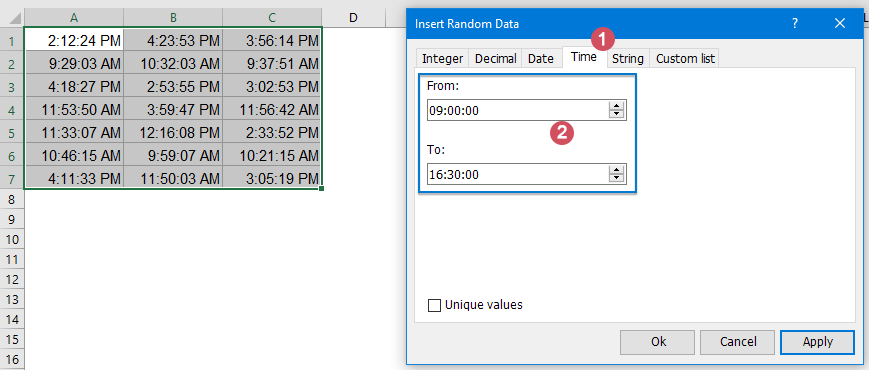
무작위 날짜와 시간을 함께 생성하려면, 아래 수식이 도움이 될 수 있습니다.
1. 무작위 날짜 및 시간을 생성하려는 셀에 다음 수식을 입력하거나 복사하세요:
참고: 이 수식에서2021-10-1512:00:00은 종료 날짜 및 시간이고,2021-1-19:00:00은 시작 날짜 및 시간입니다. 필요에 따라 수정할 수 있습니다.
2. 그런 다음 이 수식을 무작위 날짜 및 시간을 표시하려는 다른 셀로 드래그하여 복사하세요. 스크린샷을 참조하세요:

이 섹션에서는 Excel365, Excel2021 및 향후 버전에서 새로운 동적 배열 함수인 RANDARRAY를 사용하여 무작위 숫자, 날짜를 생성하고 무작위 선택을 수행하며 데이터를 그룹에 무작위로 할당하는 방법을 보여줍니다.
RANDARRAY 함수는 사용자가 지정한 두 숫자 사이의 무작위 숫자 배열을 반환하는 데 사용됩니다.
RANDARRAY 함수의 구문은 다음과 같습니다:
Excel365, Excel2021 및 향후 버전에서 무작위 정수 또는 소수 숫자를 생성하려면 새로운 RANDARRAY 함수를 사용할 수 있습니다.
특정 범위 내에서 무작위 숫자 목록을 생성하려면 다음 수식을 적용하세요:
필요에 따라 아래 수식 중 하나를 입력한 후 Enter 키를 눌러 결과를 확인하세요. 스크린샷을 참조하세요:
 |  |
일반 RANDARRAY 함수를 사용하여 무작위 숫자를 생성할 때, 중복 숫자가 생성될 수 있습니다. 중복을 피하기 위해, 이 작업을 해결하기 위한 몇 가지 수식에 대해 설명하겠습니다.
중복되지 않는 무작위 숫자 목록 생성
열 또는 고유한 숫자 목록을 무작위로 생성하려면 일반적인 구문은 다음과 같습니다:
중복 없는 무작위 정수:
중복 없는 무작위 소수:
예를 들어, 여기서50에서100 사이의 중복되지 않는8개의 무작위 숫자 목록을 삽입하겠습니다. 필요한 수식을 아래에 적용한 후 Enter 키를 눌러 결과를 확인하세요:
 |  |
중복되지 않는 무작위 숫자 범위 생성
셀 범위에서 중복되지 않는 무작위 숫자를 생성하려면, SEQUENCE 함수에 행과 열의 수를 정의하기만 하면 됩니다. 일반적인 구문은 다음과 같습니다:
열 또는 고유한 숫자 목록을 무작위로 생성하려면, 일반적인 구문은 다음과 같습니다:
중복 없는 무작위 정수:
중복 없는 무작위 소수:
여기서는8행과3열 범위를50에서100 사이의 고유한 무작위 숫자로 채울 것입니다. 필요한 아래 수식을 적용하세요:
 |  |
새로운 RANDARRAY 함수를 사용하면 Excel에서 여러 무작위 날짜 또는 평일을 빠르고 쉽게 생성할 수 있습니다.
두 특정 날짜 사이의 무작위 날짜 목록을 생성하려면 아래 수식을 적용할 수 있습니다.
1. 무작위 날짜를 생성하기 위해 빈 셀에 다음 수식을 입력하고, Enter 키를 눌러 다섯 자리 숫자 목록을 얻으세요. 스크린샷을 참조하세요:

2. 그런 다음 숫자를 일반 날짜 형식으로 서식 설정해야 합니다: 숫자를 선택하고 마우스 오른쪽 버튼을 클릭한 후, 컨텍스트 메뉴에서 셀 형식 설정을 선택하세요. 다음 셀 형식 설정 대화 상자에서 다음과 같이 하세요:

3. 그런 다음, OK 버튼을 클릭하면, 숫자가 지정한 날짜 형식으로 서식이 지정됩니다. 스크린샷을 참조하세요:

팁: 물론, 시작 날짜와 종료 날짜를 수식에 직접 입력할 수도 있습니다.
셀 범위 내에서 무작위 평일을 생성하려면 WORKDAY 함수 내에 RANDARRAY 함수를 포함하세요.
1. 아래 수식을 빈 셀에 입력하거나 복사한 후, Enter 키를 눌러 아래 스크린샷과 같이 숫자 목록을 얻습니다:

2. 그런 다음 셀 형식 설정 대화 상자에서 필요한 날짜 형식으로 숫자를 서식화하면 아래 스크린샷과 같이 날짜 형식을 얻을 수 있습니다.

팁: 시작 날짜와 종료 날짜를 수식에 직접 입력할 수도 있습니다.
Excel365, Excel2021 및 향후 버전(예: Excel2024)에서 셀 목록에서 무작위 값을 생성하거나 반환하려면, 이 섹션에서는 몇 가지 수식을 소개합니다.
셀 목록에서 무작위 값을 추출하려면, 이 RANDARRY 함수와 INDEX 함수를 사용하면 도움이 될 수 있습니다. 일반적인 구문은 다음과 같습니다:
예를 들어, 이름 목록 A2:A12에서3개의 이름을 추출하려면 아래 수식을 사용하세요:
그런 다음 Enter 키를 누르면 한 번에 무작위로3개의 이름을 얻을 수 있습니다. 스크린샷을 참조하세요:

위의 수식을 사용하면 결과에서 중복을 찾을 수 있습니다. 중복 없이 목록에서 무작위 선택을 하려면 일반적인 구문은 다음과 같습니다:
이름 목록 A2:A12에서 무작위로5개의 이름을 반환하려면, 아래 수식 중 하나를 입력하거나 복사하세요.
그런 다음 Enter 키를 눌러 A2:A12 목록에서 중복 없이5개의 무작위 이름을 가져옵니다. 스크린샷을 참조하세요:

때때로 Excel에서 범위 내의 일부 행을 무작위로 선택해야 할 때가 있습니다. 이 작업을 수행하기 위해, 몇 가지 수식에 대해 설명하겠습니다.
셀 범위에서 무작위 행을 생성하는 일반적인 구문은 다음과 같습니다:
범위 A2:C12에서3행의 데이터를 추출하려면 다음 수식 중 하나를 사용하세요:
그런 다음 Enter 키를 눌러 범위 A2:C12에서3개의 무작위 행 데이터를 가져옵니다. 스크린샷을 참조하세요:

마찬가지로, 위의 수식은 중복 데이터를 생성할 수 있습니다. 중복 행이 발생하지 않도록 하려면 아래의 일반 구문을 사용할 수 있습니다.
예를 들어, 범위 A2:C12에서5개의 행을 선택하려면, 아래 수식 중 하나를 사용하세요:
그리고 Enter 키를 누르면, 아래 스크린샷과 같이 범위 A2:C12에서 중복 없이5개의 무작위 행이 추출됩니다:

아마도 이 글에서 언급된 모든 무작위 함수, 예를 들어 RAND, RANDBETWEEN, RANDARRAY가 변동성이 있다는 것을 눈치채셨을 것입니다. 시트가 변경될 때마다 생성된 결과가 다시 계산되며, 이후에 새로운 무작위 값이 생성됩니다. 무작위 값이 자동으로 변경되지 않도록 하려면, 다음 두 가지 간단한 방법을 사용해 보세요.
일반적으로, 동적 수식을 값으로 복사하고 붙여넣기 기능을 적용할 수 있습니다. 다음과 같이 하세요:
1. 무작위 수식이 있는 셀을 선택한 다음 Ctrl + C를 눌러 복사합니다.
2. 그런 다음, 선택한 범위를 마우스 오른쪽 버튼으로 클릭하고, 선택적 붙여넣기 섹션에서 값 옵션을 클릭하세요. 스크린샷을 참조하세요:
팁: Shift + F10을 누른 다음 V를 눌러 이 옵션을 활성화할 수 있습니다.

3. 모든 수식 셀이 값으로 변환되며, 무작위 값은 더 이상 변경되지 않습니다.
Kutools for Excel을 설치한 경우, To Actual 기능을 사용하여 선택한 모든 수식 셀을 한 번의 클릭으로 값으로 변환할 수 있습니다.
1. 무작위 수식이 있는 셀을 선택한 다음 Kutools > 실제 값으로 변환을 클릭하세요. 스크린샷을 참조하세요:

2. 이제 선택된 모든 수식이 값으로 변환되었습니다.
| 🤖 | Kutools AI 도우미: 데이터 분석에 혁신을 가져옵니다. 방법: 지능형 실행 | 코드 생성 | 사용자 정의 수식 생성 | 데이터 분석 및 차트 생성 | Kutools Functions 호출… |
| 인기 기능: 중복 찾기, 강조 또는 중복 표시 | 빈 행 삭제 | 데이터 손실 없이 열 또는 셀 병합 | 반올림(수식 없이) ... | |
| 슈퍼 LOOKUP: 다중 조건 VLOOKUP | 다중 값 VLOOKUP | 다중 시트 조회 | 퍼지 매치 .... | |
| 고급 드롭다운 목록: 드롭다운 목록 빠르게 생성 | 종속 드롭다운 목록 | 다중 선택 드롭다운 목록 .... | |
| 열 관리자: 지정한 수의 열 추가 | 열 이동 | 숨겨진 열의 표시 상태 전환 | 범위 및 열 비교 ... | |
| 추천 기능: 그리드 포커스 | 디자인 보기 | 향상된 수식 표시줄 | 통합 문서 & 시트 관리자 | 자동 텍스트 라이브러리 | 날짜 선택기 | 데이터 병합 | 셀 암호화/해독 | 목록으로 이메일 보내기 | 슈퍼 필터 | 특수 필터(굵게/이탤릭/취소선 필터 등) ... | |
| 15대 주요 도구 세트: 12 가지 텍스트 도구(텍스트 추가, 특정 문자 삭제, ...) | 50+ 종류의 차트(간트 차트, ...) | 40+ 실용적 수식(생일을 기반으로 나이 계산, ...) | 19 가지 삽입 도구(QR 코드 삽입, 경로에서 그림 삽입, ...) | 12 가지 변환 도구(단어로 변환하기, 통화 변환, ...) | 7 가지 병합 & 분할 도구(고급 행 병합, 셀 분할, ...) | ... 등 다양 |
Kutools for Excel과 함께 엑셀 능력을 한 단계 끌어 올리고, 이전에 없던 효율성을 경험하세요. Kutools for Excel은300개 이상의 고급 기능으로 생산성을 높이고 저장 시간을 단축합니다. 가장 필요한 기능을 바로 확인하려면 여기를 클릭하세요...
Kutools for Office 제품군은 Excel, Word, Outlook, PowerPoint용 추가 기능과 Office Tab Pro를 한 번에 제공하여 Office 앱을 활용하는 팀에 최적입니다.